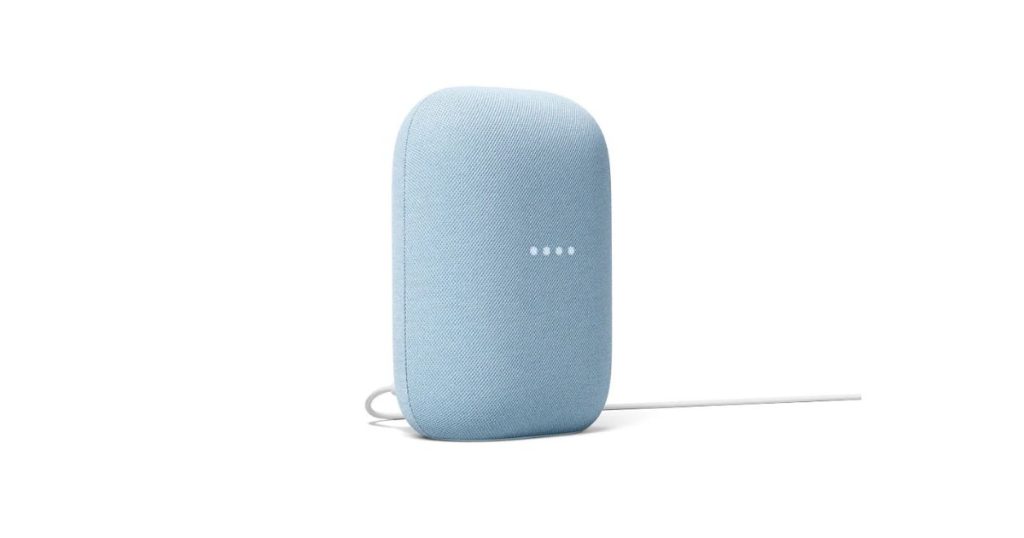在本文中,我們將為您詳細介紹「Google Nest Audio智慧音箱安裝教學」,提供一個完整的步驟指南。隨著智慧家庭設備的普及,Google Nest Audio智慧音箱以其強大的功能和簡便的操作,成為許多家庭的首選。然而,對於剛接觸這款設備的用戶來說,順利完成安裝可能會有些困難。因此,透過本篇教學,我們將帶您一步一步的瞭解從開箱到設置的所有過程,讓您的Google Nest Audio智慧音箱能夠迅速上手,成為您生活中的得力助手。
如何通過App進行Google Nest Audio智慧音箱安裝教學
現代智慧家庭設備的普及日益增加,其中Google Nest Audio智慧音箱因其優質的音質和強大的語音助手功能而深受歡迎。為了讓您能夠充分利用這款先進的智慧音箱,本文將詳細介紹如何通過App進行Google Nest Audio智慧音箱安裝教學。以下是一步一步的完整指南,幫助您快速上手。
步驟一:下載並安裝Google Home App
在開始安裝Google Nest Audio智慧音箱之前,您需要先下載Google Home App。該應用程序可在Google Play商店或Apple App Store上免費下載。以下是下載和安裝的具體步驟:
- 打開Google Play商店或Apple App Store。
- 在搜索欄中輸入 “Google Home”。
- 找到應用程序並點擊 “安裝” 按鈕。
- 安裝完成後,點擊應用程序圖標以打開Google Home App。
步驟二:啟動應用並登錄帳戶
在安裝好Google Home App後,打開應用程序,並使用您的Google帳戶進行登錄。如果您還沒有Google帳戶,可以選擇註冊一個新的帳戶,流程非常簡單。登錄完成後,您將進入應用的主界面。
步驟三:添加新的設備
進入應用主界面後,您需要添加新的智慧音箱設備。以下是具體的操作步驟:
- 在應用主界面右上角找到“+“按鈕並點擊。
- 選擇“設置設備”選項。
- 在彈出的選單中選擇“新家用裝置”。
步驟四:配對並連接Google Nest Audio
此時應用會自動搜索周圍可用的設備。確保您的Google Nest Audio智慧音箱已插上電源並處於等待配對的狀態。搜到設備後,按照下面的步驟操作:
- 選擇您的Google Nest Audio設備名稱並點擊進入。
- 應用會進行一個簡短的配置過程,並要求您同意一些使用條款。
- 配置完成後,應用會顯示“連接成功”的訊息,並提示您繼續進行Wi-Fi設置或語音助手設置。
步驟五:確認和完成設置
到這一步,您的Google Nest Audio智慧音箱已經通過App成功安裝和配對。現在,可以根據個人需求進一步設置語音助手和連接家庭網絡。此部分將在後續段落詳細說明。
通過上述步驟,您已經成功完成Google Nest Audio智慧音箱的初始安裝。這樣的設置不僅讓您的智慧家庭增添一位智能助理,也讓您每天的生活更加便捷和智能化。
如何設置Google Nest Audio音箱的語音助手設定
在順利完成Google Nest Audio智慧音箱的基本安裝後,接下來極為重要的一步便是設置語音助手設定。這一步驟不僅能讓您享受更全面且便捷的智能家庭體驗,還能充分發揮Google Nest Audio的最高效能。
設置語音助手的步驟
以下是詳細步驟,幫助您輕鬆設置Google Nest Audio音箱的語音助手設定:
- 打開Google Home App:首先,請確保您的智慧手機或平板電腦已經安裝了Google Home App,並且已經登入了您的Google帳戶。
- 選擇裝置:在首頁中,找到並點擊已添加的Google Nest Audio音箱。
- 進入設置頁面:在打開的裝置頁面中,點擊右上角的齒輪圖標進入設置頁面。
- 語音助手設定:在設置頁面中,找到並點擊「語音及音訊」選項。
- 語音模型訓練: 根據提示,開始語音模型訓練。系統會要求您說出指定的語句,以便讓語音助手逐漸熟悉您的聲音。這樣可以提高語音識別的精準度。
- 選擇語言:在語音助手設定頁面中,您可以選擇您的首選語言。Google Nest Audio支持多種語言,請選擇適合您的語言進行設置。
- 個人化語音助手:您可以根據個人需求進一步設置語音助手,例如啟用聲音匹配功能讓每個家庭成員都能有個人化的語音體驗。
- 設置完成測試:完成上述所有設定後,您可以通過簡單的指令如「Hey Google, whats the weather?」來測試語音助手的反應及功能,確保一切運作正常。
語音助手的常見功能
設置完成後,Google Nest Audio音箱的語音助手將會是您日常生活中的得力助手。以下是一些常見的使用功能:
- 播放音樂及媒體:只需動動嘴巴,即可使用語音指令來播放喜愛的音樂、查詢天氣、新聞及設置鬧鐘。
- 智能家居控制:語音助手能與其他智慧家庭設備集成,讓您的家居控制變得更加簡單。您可以通過語音指令來控制燈光、溫度及安全系統等。
- 個人助理功能:利用語音助手來管理您的日程、待辦事項及提醒事項,有效提升您的工作和生活效率。
設置Google Nest Audio音箱的語音助手設定既快速又簡單,只需按照上述步驟操作,您就能享受到語音助手帶來的便利與樂趣。務必記得定期檢查及更新設定,以確保最佳的使用體驗。
如何將Google Nest Audio連接到家庭Wi-Fi網絡進行安裝
在享受Google Nest Audio智慧音箱的各項功能和便利性之前,首先需要將其連接到家庭的Wi-Fi網絡。這個步驟十分重要,因為只有連接到網絡後,您才能利用語音助手進行設定和控制其他智慧家庭設備。以下是詳細的步驟,幫助您順利完成這個設定過程。
準備工作
在開始之前,請確保以下幾點:
- 已經完成Google Nest Audio智慧音箱的基本安裝,包括插電操作。
- 下載並安裝好最新版本的Google Home App。
- 準備好家庭Wi-Fi密碼,確保您即將連接的Wi-Fi信號穩定。
連接步驟
完成上述準備後,您可以開始逐步將Google Nest Audio連接到家庭Wi-Fi網絡:
Step 1: 打開Google Home App
啟動Google Home App,確保您的手機或平板電腦已經連接到家庭Wi-Fi網絡。這將允許應用程式檢測您的Google Nest Audio裝置。
Step 2: 添加新裝置
在Google Home App中點擊右上角的「+」圖標,選擇「設置裝置」功能,然後點選「新裝置」選項。
Step 3: 選擇家庭
App會提示您選擇要添加裝置的家庭。如果您之前已經創建家庭,請選擇該家庭。否則,您需要創建一個新的家庭。
Step 4: 連接設備
應用程式會開始搜索附近的Google Nest設備。當Google Home App檢測到您的Google Nest Audio後,點擊它進行連接。
Step 5: 掃描QR碼
在Google Nest Audio的底部或者說明書上,通常會有一個QR碼。根據App的提示,用手機掃描這個QR碼來進行配對。
Step 6: 選擇Wi-Fi網絡
完成配對後,Google Home App會要求您選擇要連接的Wi-Fi網絡,並輸入相應的密碼。如果您的Wi-Fi網絡是隱藏的,您需要手動輸入網絡名稱(SSID)和密碼。
Step 7: 完成設置
當App顯示「設備已連接」時,您的Google Nest Audio已經成功連接到家庭Wi-Fi網絡。您可以在Google Home App中看到它,並開始享受智慧音箱帶來的各種便利功能。
這些步驟應該會幫助您順利完成Google Nest Audio的Wi-Fi連接。如果在過程中遇到任何問題,可以嘗試重啟Google Home App或者重新配置您的Wi-Fi網絡。
| 描述 | |
|---|---|
| 在享受Google Nest Audio智慧音箱的各項功能和便利性之前,首先需要將其連接到家庭的Wi-Fi網絡。這個步驟十分重要,因為只有連接到網絡後,您才能利用語音助手進行設定和控制其他智慧家庭設備。以下是詳細的步驟,幫助您順利完成這個設定過程。 | |
| 準備工作 | |
|
|
| 連接步驟 | |
| 步驟 | 描述 |
| Step 1: 打開Google Home App | 啟動Google Home App,確保您的手機或平板電腦已經連接到家庭Wi-Fi網絡。這將允許應用程式檢測您的Google Nest Audio裝置。 |
| Step 2: 添加新裝置 | 在Google Home App中點擊右上角的「+」圖標,選擇「設置裝置」功能,然後點選「新裝置」選項。 |
| Step 3: 選擇家庭 | App會提示您選擇要添加裝置的家庭。如果您之前已經創建家庭,請選擇該家庭。否則,您需要創建一個新的家庭。 |
| Step 4: 連接設備 | 應用程式會開始搜索附近的Google Nest設備。當Google Home App檢測到您的Google Nest Audio後,點擊它進行連接。 |
| Step 5: 掃描QR碼 | 在Google Nest Audio的底部或者說明書上,通常會有一個QR碼。根據App的提示,用手機掃描這個QR碼來進行配對。 |
| Step 6: 選擇Wi-Fi網絡 | 完成配對後,Google Home App會要求您選擇要連接的Wi-Fi網絡,並輸入相應的密碼。如果您的Wi-Fi網絡是隱藏的,您需要手動輸入網絡名稱(SSID)和密碼。 |
| Step 7: 完成設置 | 當App顯示「設備已連接」時,您的Google Nest Audio已經成功連接到家庭Wi-Fi網絡。您可以在Google Home App中看到它,並開始享受智慧音箱帶來的各種便利功能。 |
| 這些步驟應該會幫助您順利完成Google Nest Audio的Wi-Fi連接。如果在過程中遇到任何問題,可以嘗試重啟Google Home App或者重新配置您的Wi-Fi網絡。 | |
如何利用Google Home App管理Google Nest Audio智慧音箱
安裝並設置好Google Nest Audio智慧音箱後,您會發現Google Home App是一個強大且必備的工具,用於管理和控制這些設備。以下是如何充分利用Google Home App來管理您的Google Nest Audio智慧音箱的詳細說明。
下載並安裝Google Home App
首先,確保在您的智能手機或平板電腦上下載並安裝最新版本的Google Home App。您可以從Google Play商店或Apple App Store免費下載該應用程式。
新增音箱到Google Home App
安裝完應用程式後,打開Google Home App,並按照以下步驟將Google Nest Audio智慧音箱新增到應用中:
- 點擊右上角的「+」按鈕。
- 選擇「設置裝置」。
- 選擇「新的裝置」,然後選擇您的家庭位置。
- 應用將會自動搜索附近的Google Nest Audio音箱並提示您進行設置。
- 按照屏幕指示逐步完成配對過程,包括選擇Wi-Fi網絡、配置語音助手等。
管理Google Nest Audio音箱
設備設置完成後,您可以在Google Home App中看到新的音箱圖標。點擊這個圖標即可進入管理界面,進一步對音箱進行設置和管理。
以下是部分您可以在Google Home App中管理的功能:
- 音量控制:您可以直接透過應用程式調整音箱的音量,或者使用語音指令。
- 音效設置:在設備設置中,您可以調整音效設置,例如低音、高音等,以獲得理想的聲音效果。
- 播放內容:您可以選擇通過Google Home App播放不同的音樂內容,來自Spotify、YouTube Music等平台,甚至是您本地設備中的音樂。
- 羣組設置:如果您家中有多個Google Nest Audio音箱,您可以將它們設置為同一羣組,以便實現多房間音樂播放。
設置及使用語音指令
在Google Home App中,您可以設置和自訂Google Assistant語音指令。這樣一來,您只需說出「Ok Google」或「Hey Google」,便可啟動並控制Google Nest Audio音箱。透過這些語音指令,您可以播放音樂、查詢天氣、設置鬧鐘等。
管理用戶和家庭成員
如果您與家人或室友共用設備,您可以通過Google Home App邀請其他成員加入您的家庭。這樣一來,所有成員都可以使用Google Home App來控制和管理Google Nest Audio音箱,實現更便捷的智能家居生活。
總結來說,Google Home App是一個非常重要的工具,用於管理Google Nest Audio智慧音箱。透過上述步驟,您可以輕鬆地設置、管理和控制您的音箱,享受更智能、更方便的家庭音樂體驗。
如何通過定期更新進行Google Nest Audio智慧音箱安裝教學
定期更新是保持您的Google Nest Audio智慧音箱在最佳性能和安全狀態的關鍵。這不僅能確保您享受到最新的功能和改進,還可預防潛在的安全漏洞被利用。因此,瞭解如何通過定期更新進行Google Nest Audio智慧音箱安裝教學非常重要。以下是詳細步驟及說明。
什麼是固件更新?
Google Nest Audio智慧音箱的固件更新是指設備內部軟件的升級。這些更新可以包括:
- 性能改進
- 新功能的添加
- 安全漏洞修補
- 錯誤修復
自動更新設置
大部分Google Nest Audio設備會自動下載並安裝更新。但是,為了確保您的設備始終保持最新狀態,以下是一些檢查和設置方法:
- 打開Google Home App
- 選擇您的Google Nest Audio設備
- 點擊設備設置圖示
- 確認「自動下載更新」功能是否已啟用
手動檢查更新
如果您想手動查看是否有更新,可以通過以下步驟:
- 打開Google Home App
- 選擇您的Google Nest Audio設備
- 點擊設備設置圖示
- 選擇「設備資訊」選項
- 查看固件版本是否是最新版本
更新提示和通知
Google Home App 通常會在有可用更新時發送通知,請確保您允許這些通知,從而避免錯過重要的更新消息。更新提醒將幫助您保持設備的最新狀態。
更新常見問題解答
在更新過程中,可能會遇到一些常見問題,以下是一些解決方案:
- 如果您的更新無法完成,請檢查您的Wi-Fi連接是否穩定
- 確認設備已連接到電源,更新過程中避免斷電
- 若問題持續,請重啟Google Nest Audio並重試更新
保持最新更新的重要性
最後,定期更新不僅能確保您的Google Nest Audio智慧音箱功能豐富、運行順暢,更是提升安全性的重要措施。攻擊者經常利用已知漏洞,透過固件更新可以及時修補這些漏洞,保護您的個人隱私與數據安全。
透過以上步驟,您可以有效管理並維持Google Nest Audio智慧音箱的最新狀態。這樣,您能夠持續享受其提供的智能體驗和便利。同時,保持設備更新也能保護您的智慧家庭網絡免受可能的安全威脅。
可以參考 Google Nest Audio智慧音箱安裝教學
Google Nest Audio智慧音箱安裝教學結論
總結來說,完成Google Nest Audio智慧音箱安裝教學並不困難,只需按照本文提供的詳細步驟指南,您即可輕鬆上手。從初始的開箱設置,到通過Google Home App來進行設備的安裝和管理,最後進行定期更新來保持最佳性能,我們覆蓋了每一個需要注意的重要細節。
首先,下載並安裝Google Home App,然後進行帳戶登錄,接著添加新的設備並完成配對、連接家庭Wi-Fi網絡、設置語音助手,再到利用Google Home App進行全面管理,這些步驟幫助您徹底掌握Google Nest Audio智慧音箱的全過程。
此外,定期的固件更新確保您的音箱不僅運行順暢,還能享受最新的功能和最強的安全保障。通常自動更新便可完成這些操作,但手動檢查更新也同樣重要,能確保您不會錯過任何重要的修補和改進。
透過這篇完整的Google Nest Audio智慧音箱安裝教學,希望您能順利地將這款先進的智慧音箱融入您的家庭生活中,享受其所帶來的便利和智慧體驗。無論是播放音樂、控制智慧家居設備,還是應對日常生活中的各種需求,Google Nest Audio智慧音箱無疑將成為您生活中的得力助手。
感謝您的閱讀,希望這篇教學對您有所幫助。如果有任何疑問或需要進一步的幫助,隨時歡迎在評論區留言,我們將竭誠為您服務。
Google Nest Audio智慧音箱安裝教學 常見問題快速FAQ
如何解決Google Nest Audio無法連接Wi-Fi網絡的問題?
首先,請確保您的Google Nest Audio智慧音箱已插上電源並被正確設置。在Google Home App中,嘗試重新選擇Wi-Fi網絡並輸入密碼。如果問題依然存在,可以嘗試重啟路由器和Google Nest Audio。若還是不行,請確認您所使用的Wi-Fi頻段是否被設備支持(2.4GHz或5GHz)。最後,嘗試重置Google Nest Audio並重新進行配對設定。
為什麼我的Google Nest Audio不能進行固件更新?
如果Google Nest Audio無法進行固件更新,請檢查以下幾點:首先,確認設備已接入穩定的Wi-Fi網絡且連接正常。其次,確保Google Nest Audio已連接電源,並避免在更新過程中斷電。您也可以查看Google Home App中的固件版本和更新設定,確認自動更新功能已啟用。如果這些方法仍然無效,請重啟設備或聯繫Google Nest支援尋求幫助。
如何在Google Home App中管理多個Google Nest Audio設備?
在Google Home App中管理多個Google Nest Audio設備非常簡單:首先,確保所有設備都已添加至您的Google Home帳戶。在主界面上,您會看到所有已添加的設備圖示。點擊某個特定設備圖示,即可進入管理頁面進行設置與控制。如果想要實現多房間音樂播放,您可以將多個Google Nest Audio設備設置為同一羣組,這樣一來,播放的音樂將同步到所有羣組內的設備。